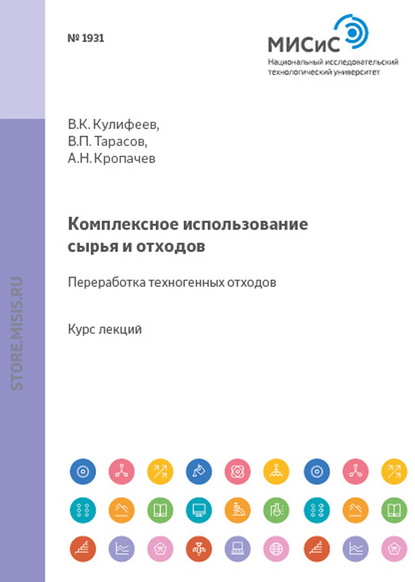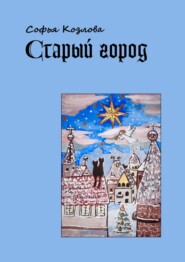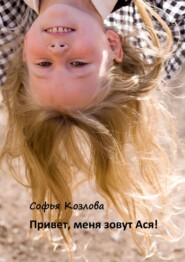По всем вопросам обращайтесь на: info@litportal.ru
(©) 2003-2025.
✖
Детям про компьютеры
Настройки чтения
Размер шрифта
Высота строк
Поля
– А что, полезная была бы кнопка.
Кстати, и в случае с телевизором используется не только пульт, но и, например, меню на экране. Оно тоже входит в состав интерфейса.
Интерфейс компьютера – это то, что помогает нам общаться с ним. Windows предоставляет пользователю графический интерфейс.
– Что такое графический?
Имеется в виду интерфейс в виде картинки, с нарисованными на экране окнами, кнопками и различными меню.
Понятие пользовательского интерфейса относится не только к операционной системе, а ко всем программам. Ведь и игры должны что-то спрашивать у пользователя.
– Конечно, должны! Например, какое оружие я хочу выбрать.
Если работа с программой легка, удобна и не требует каких-то специальных знаний, значит интерфейс хороший. Его в таком случае ещё называют дружественным.
– А бывает не дружественный, а вражественный, то есть вражеский интерфейс?
Ну, вражеский это слишком сильно сказано. Хотя бывает так, что интерфейс рассчитан на специалистов, иногда говорят «продвинутых пользователей». В этом случае, прежде чем начать работать с программой, надо заранее выучить специальные команды. Есть даже понятие – работа из командной строки. Это когда команды приходится печатать с клавиатуры, а не выбирать мышкой из списка на экране.
Ещё одно важное понятие, относящееся к интерфейсу Windows, это «десктоп». По-русски говорят «рабочий стол».
Рабочий стол Windows – это экран монитора, не заслонённый открытыми окнами. Экран, который открывается сразу после включения компьютера и загрузки операционной системы. Обычно по умолчанию он однотонно голубенького цвета, но каждый пользователь может положить на него свою любимую картинку, фотографию, или просто выбрать какой-то другой цвет. Картинки для десктопов ещё иногда называют обоями.
– Логичнее было бы называть скатертями, раз их на стол кладут.
Да, пожалуй. Это ты, Маша, забавно подметила.
Идея рабочего стола заключается в том, что на нём, как на настоящем столе в своём кабинете, человек, сидящий за компьютером, раскладывает всё, что ему нужно, и так, как ему удобно.
– А что и как он раскладывает?
Как раскладывает? Просто мышкой передвигая. А что, мы сейчас обсудим.
Во-первых, на рабочем столе имеется мусорная корзина.
– Прямо на столе? Обычно мусорные корзины ставят под столом.
В данном случае нет понятия «под столом», поэтому приходится держать мусор вместе со всем остальным имуществом на десктопе. Но ведь корзина такая маленькая и симпатичная, к тому же, что бы в ней не лежало, плохо пахнуть не будет.
Для того чтобы удалить файл, достаточно просто мышкой перетащить его в эту корзину. Причём её саму можно, как и в жизни, опустошать отдельно – выделить курсором и, нажав правую кнопку мыши, выбрать команду «очистить». Пока же корзина не очищена, удалённые файлы лежат в ней. С одной стороны это хорошо – их можно восстановить, но с другой плохо – эти файлы продолжают занимать место на диске. Поэтому периодически корзину всё-таки приходится чистить.
– У нас дома тоже мусорное ведро опустошается по команде «очистить» – папа мне командует. Говорит, что это моя обязанность по дому.
Обязанности надо выполнять, ничего не поделаешь. В твоём случае даже не обязательно ждать команды.
– Жалко, что нельзя обычный мусор в компьютерную корзину выбрасывать.
Да, это было бы удобно.
Ещё на десктопе могут лежать файлы и папки с файлами. У каждого файла и у каждой папки есть своё собственное имя. Файл – это примерно как картинка или листок бумаги с текстом на вашем столе, а папка, как и в жизни, предназначена для того, чтобы картинки и листки не были разбросаны в беспорядке.
Кроме мусорной корзины, файлов и папок на рабочем столе ещё обычно лежат ярлыки для вызова программ.
– Кто ещё лежит?
Ярлык – это иконка прямого доступа к объекту, а для программ – средство их быстрого запуска. Если какая-то программа часто используется, то, чтобы не ходить каждый раз в папку, где она записана, или не вызывать её через меню, можно выложить иконку программы на десктоп. Дальше программа вызывается двойным кликом, то есть двойным щелчком мыши, на эту иконку.
– Иконку. Слово-то какое забавное, как в церкви.
Оно здесь от английского слова «icon», что означает просто «изображение», и не имеет отношения к церкви.
Имейте в виду, что ярлык это не сама программа, а всего лишь ссылка на неё, поэтому ярлык можно удалять безбоязненно – с программой ничего не случится. И наоборот, если вы хотите удалить программу, перетаскивания ярлыка в мусорную корзину будет недостаточно.
Чтобы посмотреть, на что ссылается ярлык, нужно нажать правую кнопку мыши и выбрать в появившемся меню пункт «Свойства». Для файлов через функцию «Свойства» можно посмотреть их размер, дату создания, дату последнего изменения и другие атрибуты.
Кстати, вы можете сказать, что значит слово «контекст»?
– Вообще-то можем, но не хотим.
Ладно, не буду настаивать, скажу сам.
Контекст – это обстановка, окружение, информация необходимая для полной ясности, если сразу не понятно, о чём идёт речь. Ведь иногда понять смысл слова или даже фразы можно, только зная контекст. Например, мышь – животное или компьютерное устройство, вирус – компьютерный или гриппа.
– А это вы к чему?
К тому, что меню, которое вызывается по нажатию правой кнопки мыши, называется контекстным. Оно не одинаковое всё время, а зависит от окружающих обстоятельств: от того, на какой объект указывает мышь, и где он находится.
Контекстное меню содержит список команд доступных для работы с выбранным объектом. Например, для всех файлов в меню предлагаются команды открытия, копирования и удаления.
– Меню? Это как в ресторане?
Да, почти. Только здесь это перечисление не вкусных блюд, а полезных функций.
Например, как мы уже говорили, у мусорной корзины, и только у мусорной корзины, есть команда «Очистить», а также возможность вернуть выброшенные файлы.
Кстати, имеется ещё одна очень удобная контекстная штука – всплывающая подсказка. Вы подносите курсор к какому-то объекту – кнопке, ярлыку, папке, пункту меню, и ждёте. Обычно через секунду на экране появляется прямоугольничек с небольшим пояснением о том, что это за объект.
– Вот это я понимаю! Нам бы в школе такие подсказки к каждому вопросу. Учитель вызывает к доске, а у тебя прямоугольничек с пояснением перед глазами всплывает.
– А ещё в учебнике тыкаешь курсором в вопрос, и тебе сразу ответ подсвечивается.
– И на контрольной под условием задачи сразу решение!
Что-то вы размечтались. Но, пока в школе интерфейс не дружественный, придётся самим задачки решать.
– Может когда-нибудь прогресс и до школ дойдёт.
Ага, подождём. А пока дальше про Windows поговорим.